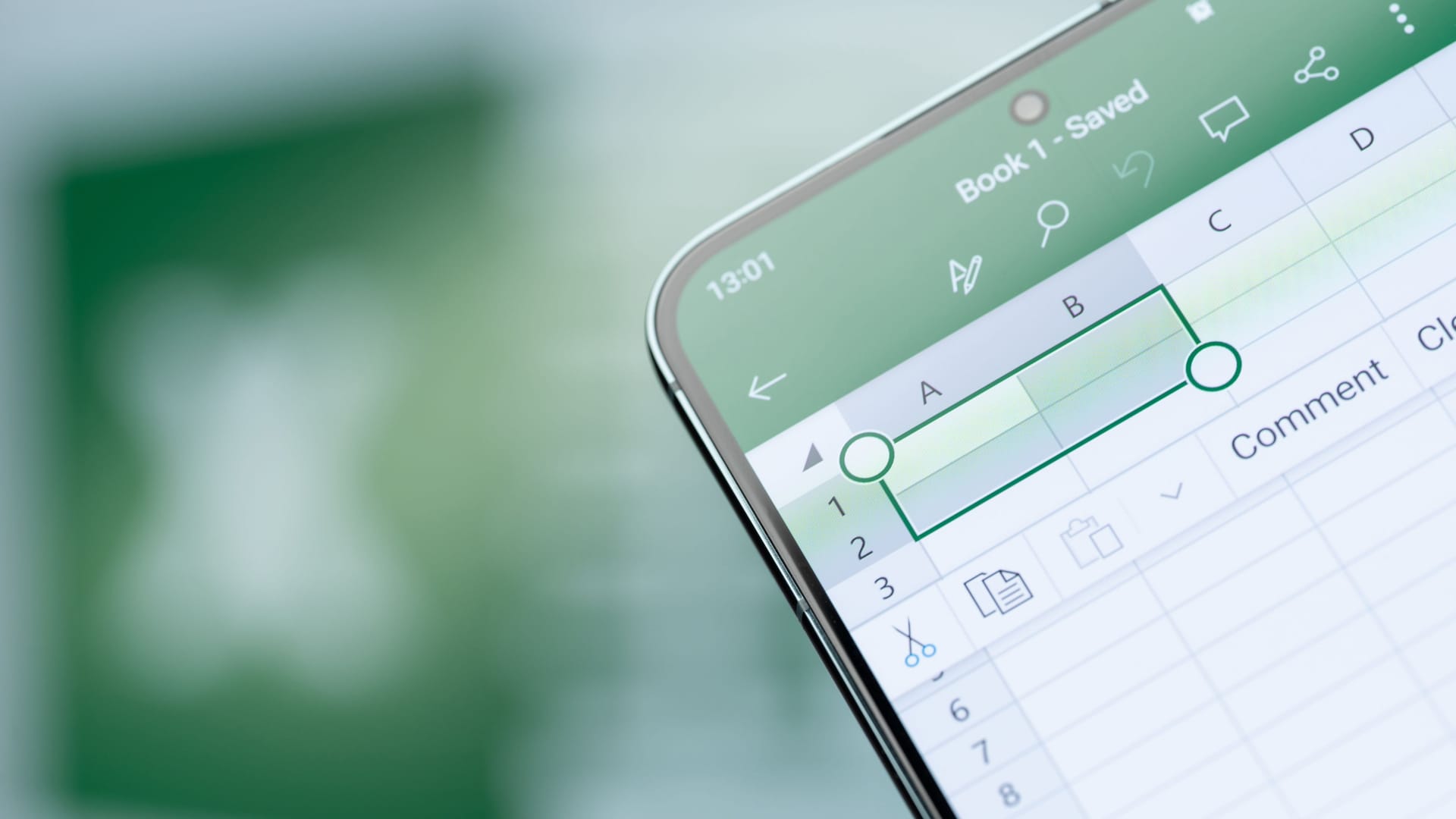Microsoft Office Excel zählen wenn nicht leer – so nutzen Sie die Funktion
Sie wollen Excel ein paar Zellen zählen lassen, aber nur, wenn diese nicht leer sind? Kein Problem, wenn Sie die richtige Funktion kennen.
Microsoft Excel bietet Ihnen mehrere nützliche Zählfunktionen. Zwei davon erlauben es Ihnen, Zellen in einem bestimmten Bereich nur dann zu zählen, wenn diese leer oder eben nicht leer sind. Wie diese Funktionen heißen und wie Sie sie nutzen, erfahren Sie hier.
So zählen Sie in Excel Zellen, wenn diese nicht leer sind
Microsoft Excel verfügt mit ANZAHL2 über eine spezielle Funktion, die es Ihnen erlaubt, Zellen in einem ausgewählten Bereich nur dann zu zählen, wenn diese nicht leer sind. Die Verwendung dieser Funktion gelingt wie folgt:
- Markieren Sie die Zelle, in der Sie den Zähler ausgeben lassen möchten.
- Geben Sie die Zeichenfolge "=ANZAHL2(" ein.
- Markieren Sie nun mit der Maus all jene Zellen, die Excel zählen soll, wenn sie nicht leer sind.
- Vervollständigen Sie die Eingabe mit einer schließenden Klammer ")" und bestätigen Sie mit [Enter].
Excel zeigt Ihnen daraufhin in der in Schritt 1 ausgewählten Zelle unmittelbar die Menge der gezählten Zellen an. Die fertige Formel kann beispielsweise wie folgt aussehen: "=ANZAHL2(A1:A10)"
So zählen Sie ausschließlich leere Excel-Zellen
Neben ANZAHL2 gibt es noch eine andere spannende Excel-Funktion, die genau das Gegenteil bewirkt. Statt der nicht-leeren Zellen zählt Excel mit ANZAHLLEEREZELLEN all jene Zellen, die leer sind. Die Verwendung der Funktion gelingt ebenso wie bei ANZAHL2:
- Markieren Sie die Zelle, in der Excel den Zähler ausgeben soll.
- Geben Sie "=ANZAHLLEEREZELLEN(" ein.
- Markieren Sie den gewünschten Bereich, in dem das Programm die leeren Zellen zählen soll.
- Schließen Sie die Eingabe mit ")" ab und bestätigen Sie mit der [Enter]-Taste.
Excel gibt Ihnen das Ergebnis der Zählung unmittelbar in der ausgewählten Zelle aus.
Bei ANZAHL2 und ANZAHLLEEREZELLEN handelt es sich um Funktionen, die in allen gängigen Excel-Versionen zur Verfügung stehen. Sie sind nicht nur in Excel 2013, 2016, 2019, 2021 und Excel für Microsoft 365, sondern auch in der kostenfrei verwendbaren Web-Version des Tabellenkalkulationsprogramms nutzbar.
- support.microsoft.com: "Zählen von nicht leeren Zellen"
- support.microsoft.com: "ANZAHL2 (Funktion)"
- support.microsoft.com: "ANZAHLLEEREZELLEN (Funktion)"
Quellen anzeigen